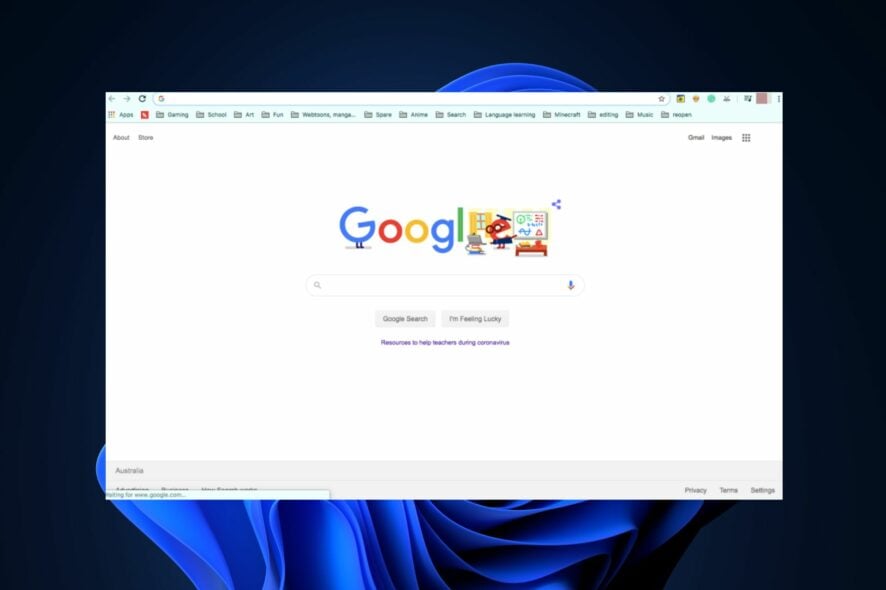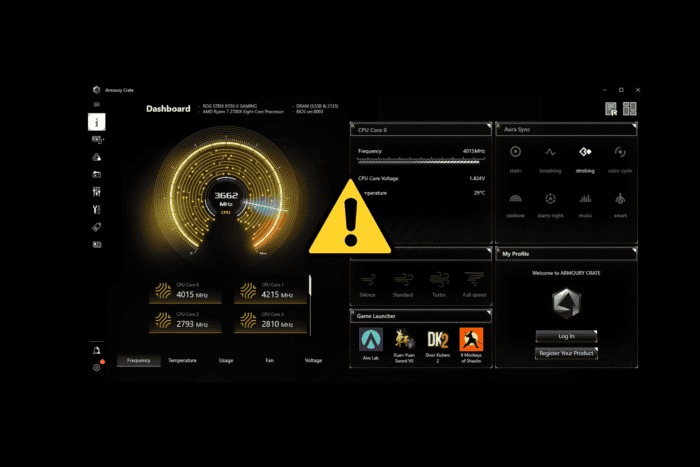Como Baixar e Instalar Drivers de Impressora Canon no Windows 11
 Você adquiriu um PC atualizado que roda o mais recente sistema operacional Windows 11 e está se perguntando como obter os drivers para a impressora Canon que possui? Se sim, você não está sozinho, pois há vários usuários que buscam maneiras de baixar e instalar os últimos drivers da impressora Canon em seu PC com Windows 11.
Você adquiriu um PC atualizado que roda o mais recente sistema operacional Windows 11 e está se perguntando como obter os drivers para a impressora Canon que possui? Se sim, você não está sozinho, pois há vários usuários que buscam maneiras de baixar e instalar os últimos drivers da impressora Canon em seu PC com Windows 11.
Neste guia, mostraremos uma série de métodos diferentes que irão ajudá-lo a baixar os drivers da impressora Canon em seu PC com Windows 11 e também como você pode instalá-los com segurança. Vamos direto ao ponto.
O driver da impressora Canon do Windows 10 funcionará no meu PC com Windows 11?
Muitas pessoas têm essa dúvida sobre se podem usar o driver da impressora Canon do Windows 10 no seu PC com Windows 11 ou não.
Se você tem essa dúvida, gostaríamos de informar que sim, você pode absolutamente, sem problemas, executar e instalar o driver da impressora Canon do Windows 10 no seu PC com Windows 11.
Isso ocorre porque o Windows 11 é construído sobre as bases sólidas do Windows 10, e a maioria dos drivers do Windows 10 funcionam perfeitamente no Windows 11.
Como baixar os drivers da impressora Canon no Windows 11?
1. Use o site oficial
- Visite o site oficial da Canon.
-
No menu suspenso Sistema Operacional Compatível, selecione Windows 11.
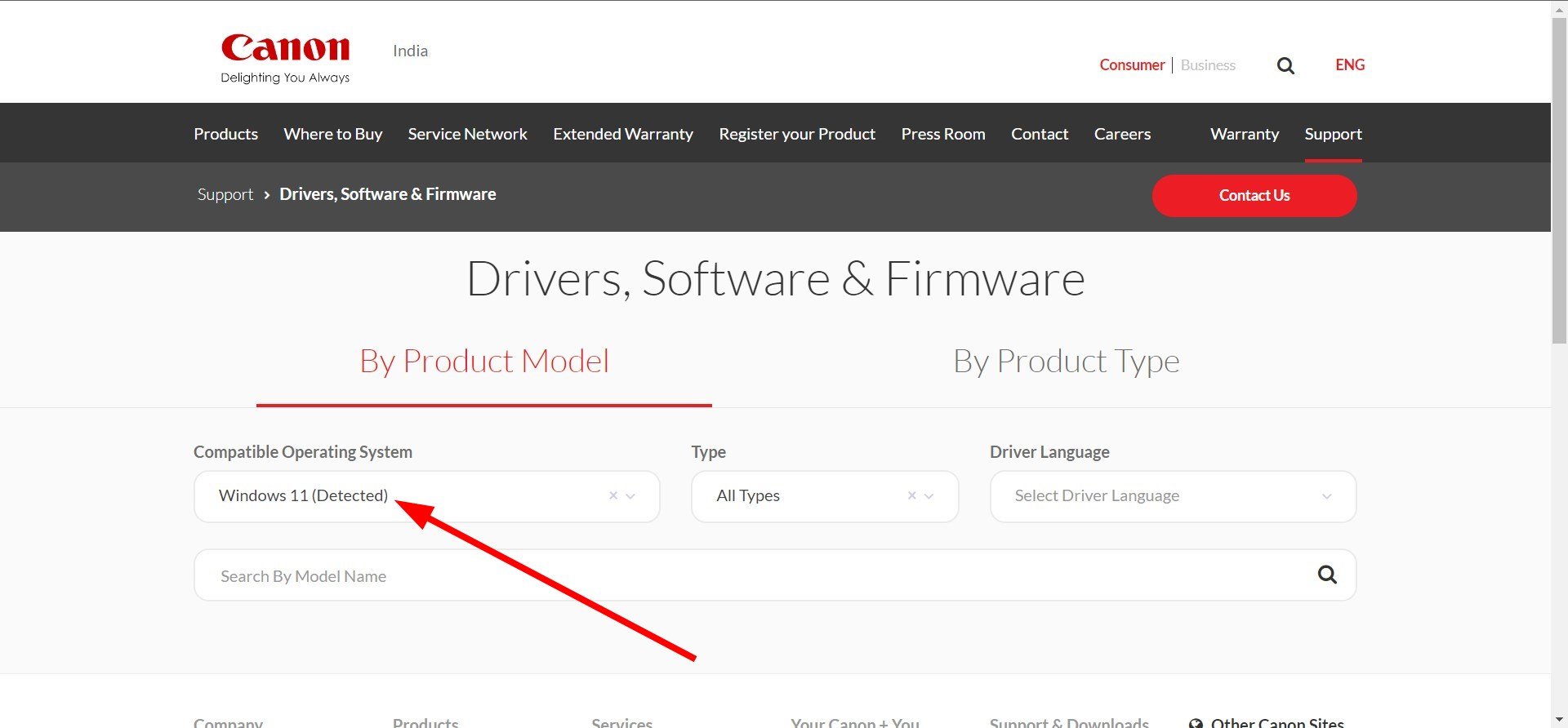
-
No menu suspenso Tipo, selecione Driver.
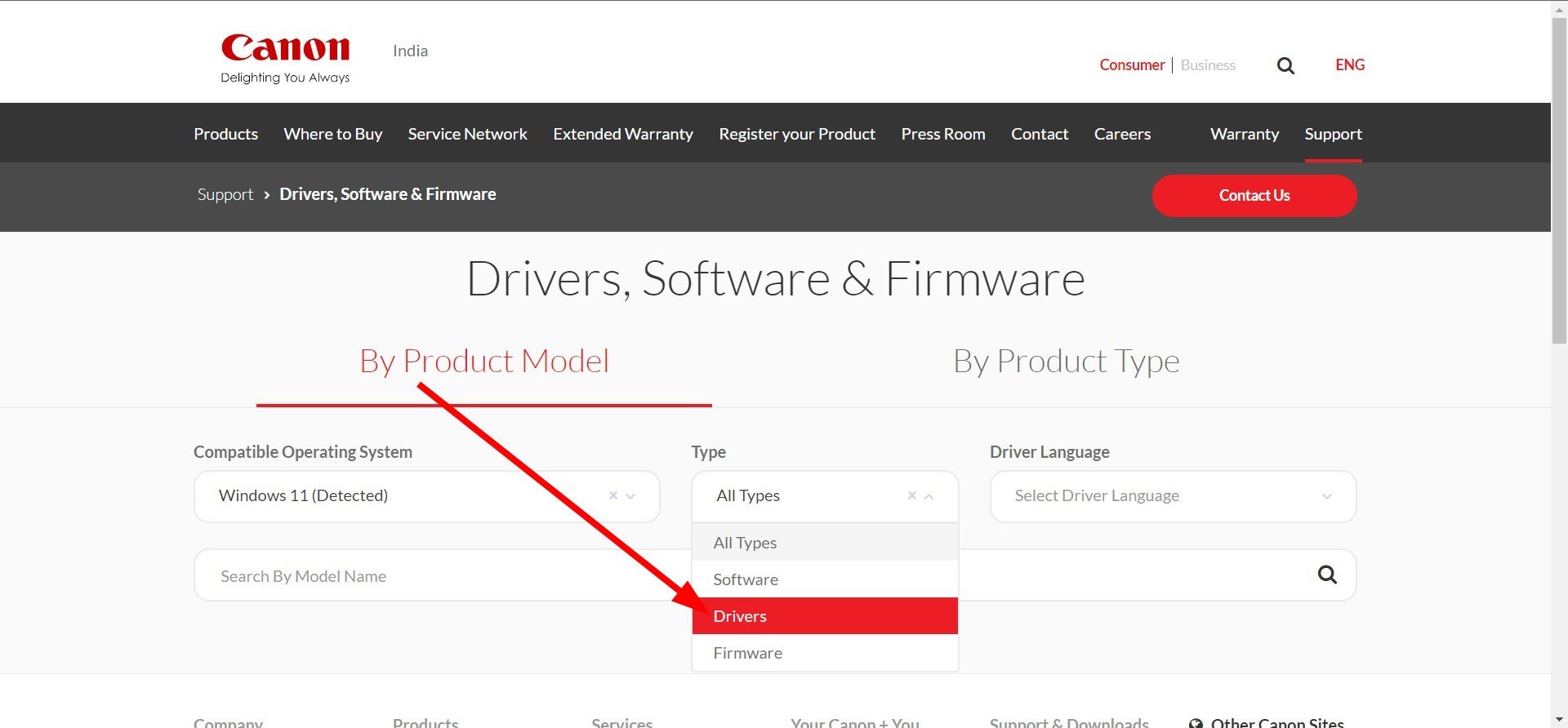
-
No menu suspenso Idioma do Driver, selecione Inglês.
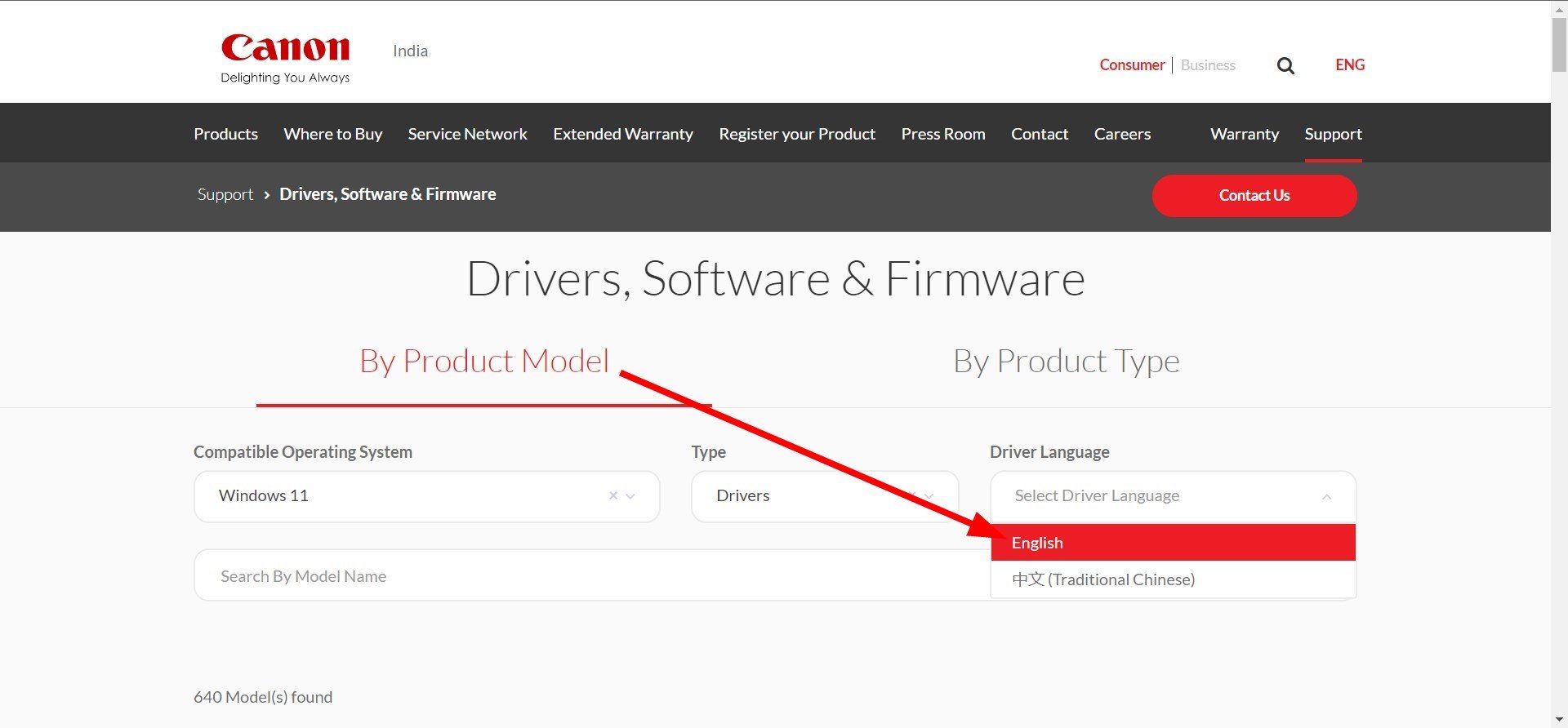
- A página será recarregada.
-
Selecione seu modelo de impressora e clique nele.
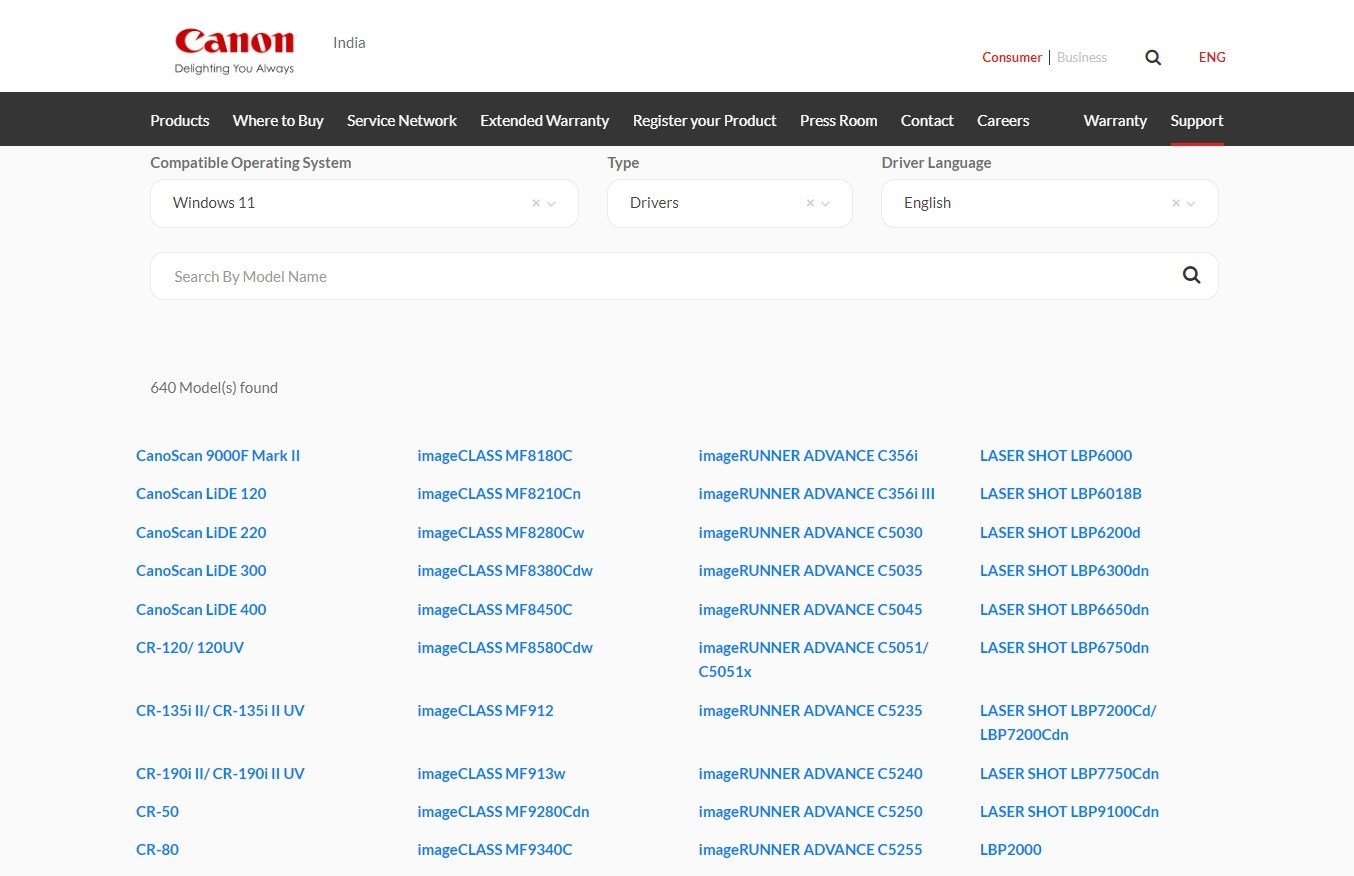
-
Clique no link do driver compatível.
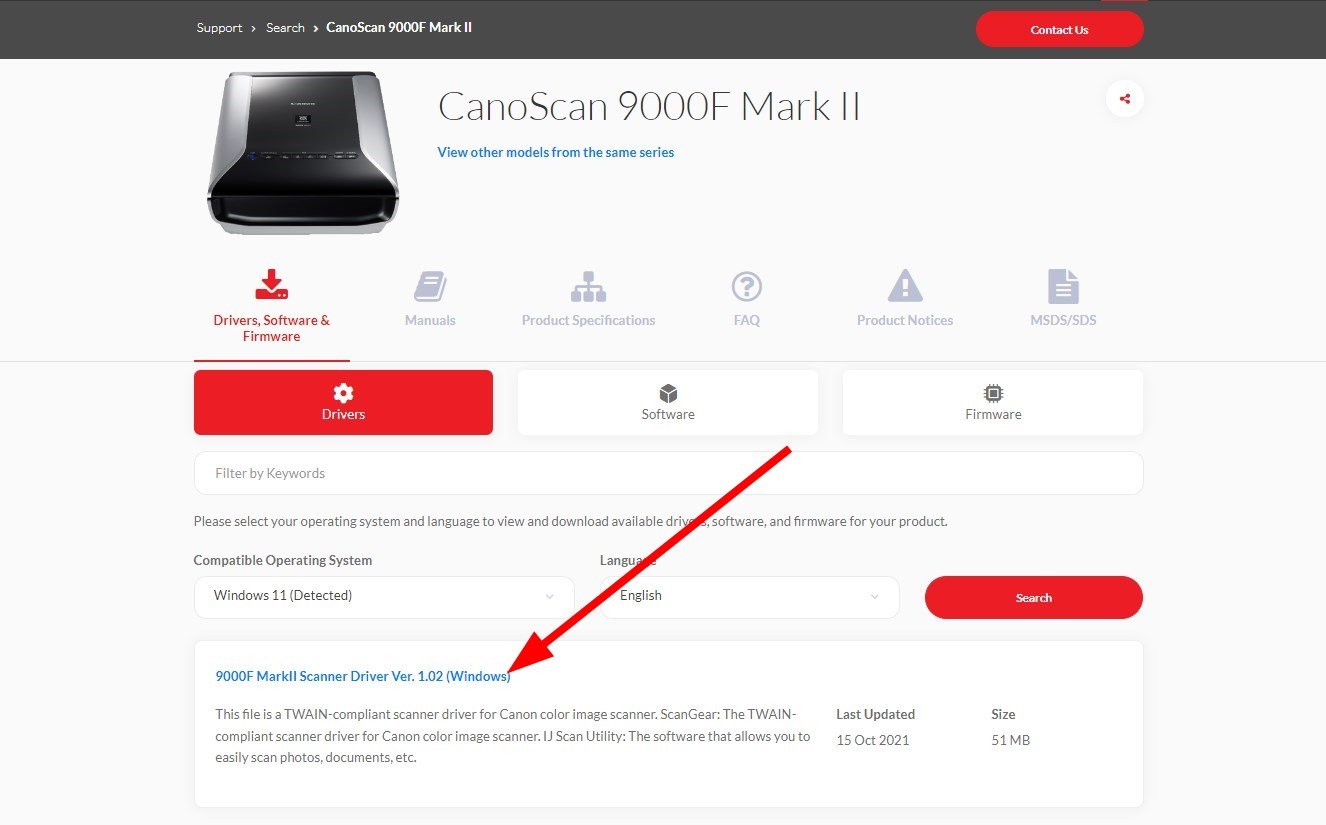
-
Clique no botão Baixar para baixar o arquivo EXE da impressora Canon.
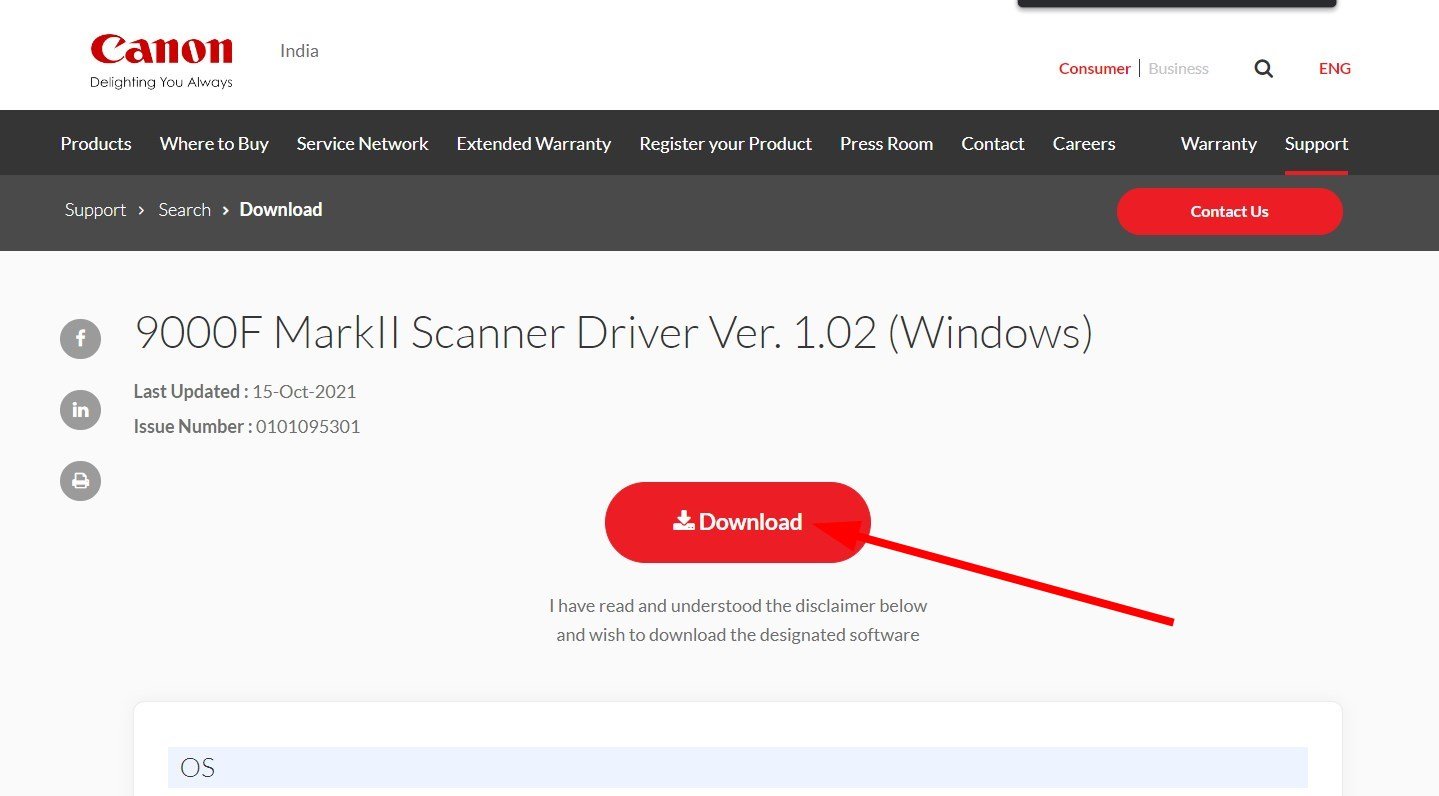
2. Use as atualizações do Windows
- Pressione as teclas Win + I para abrir o menu Configurações.
-
Clique em Atualização do Windows no painel esquerdo.
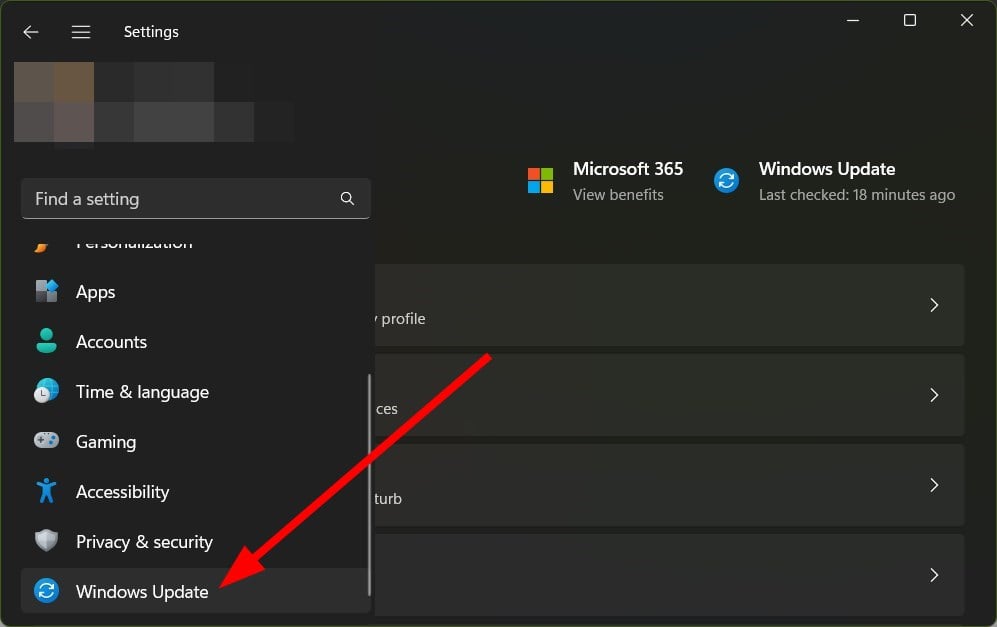
-
Clique em Opções avançadas.
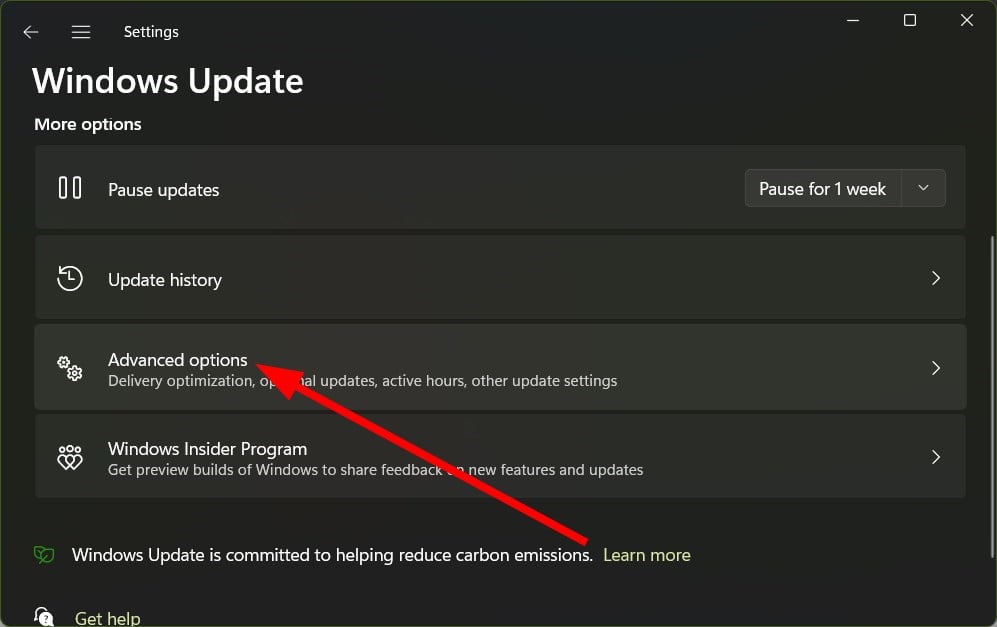
-
Selecione Atualizações opcionais em Opções adicionais.
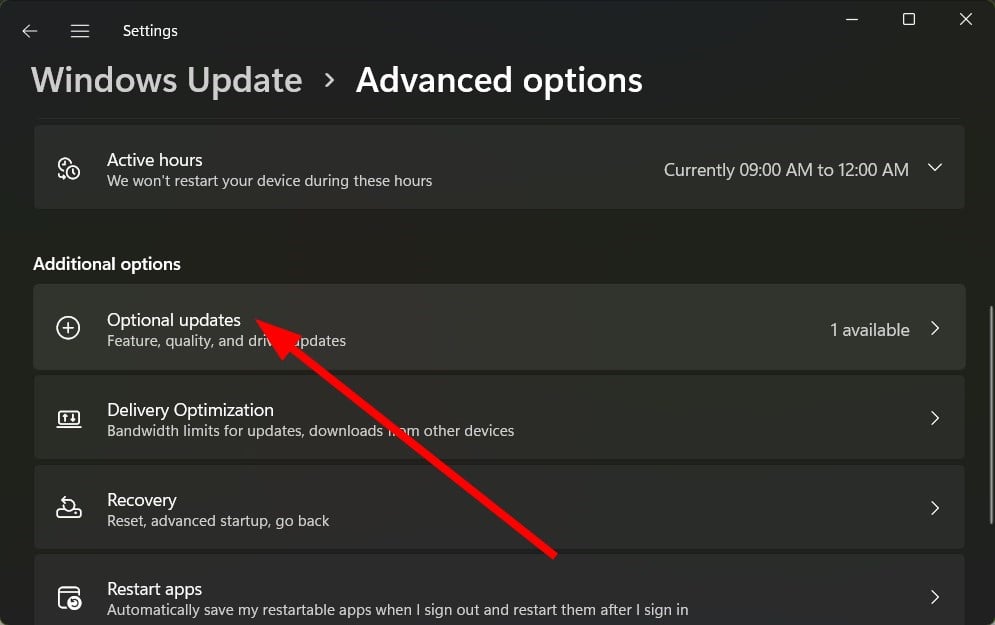
-
Clique em Atualizações de drivers.
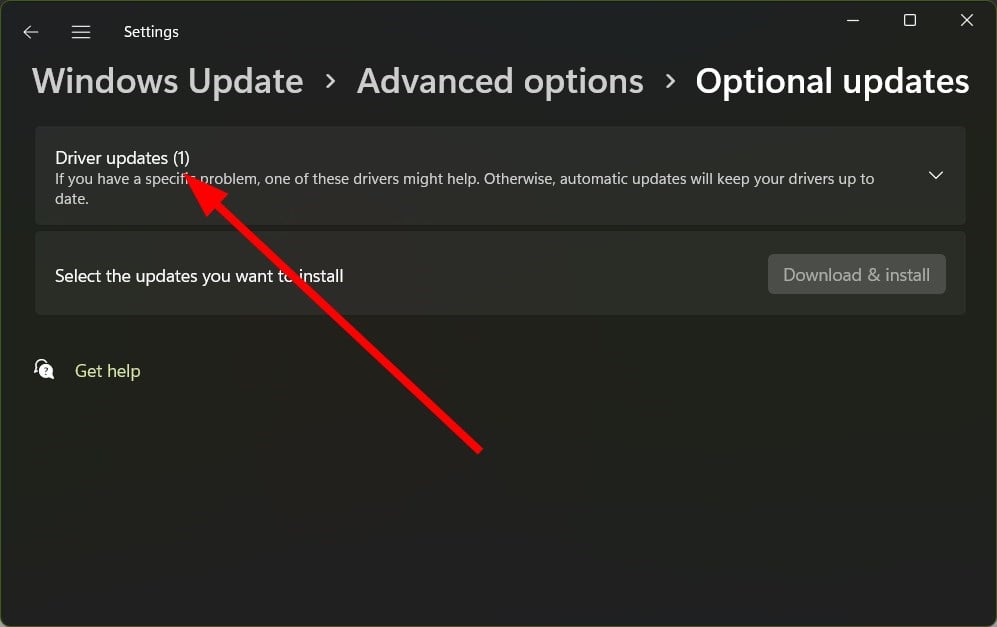
- Marque a caixa ao lado do driver da impressora Canon e clique no botão Baixar e Instalar.
3. Usando uma ferramenta especializada
- Baixe e instale o PC HelpSoft Driver Updater.
- Abra o programa.
- Aguarde o programa terminar a varredura.
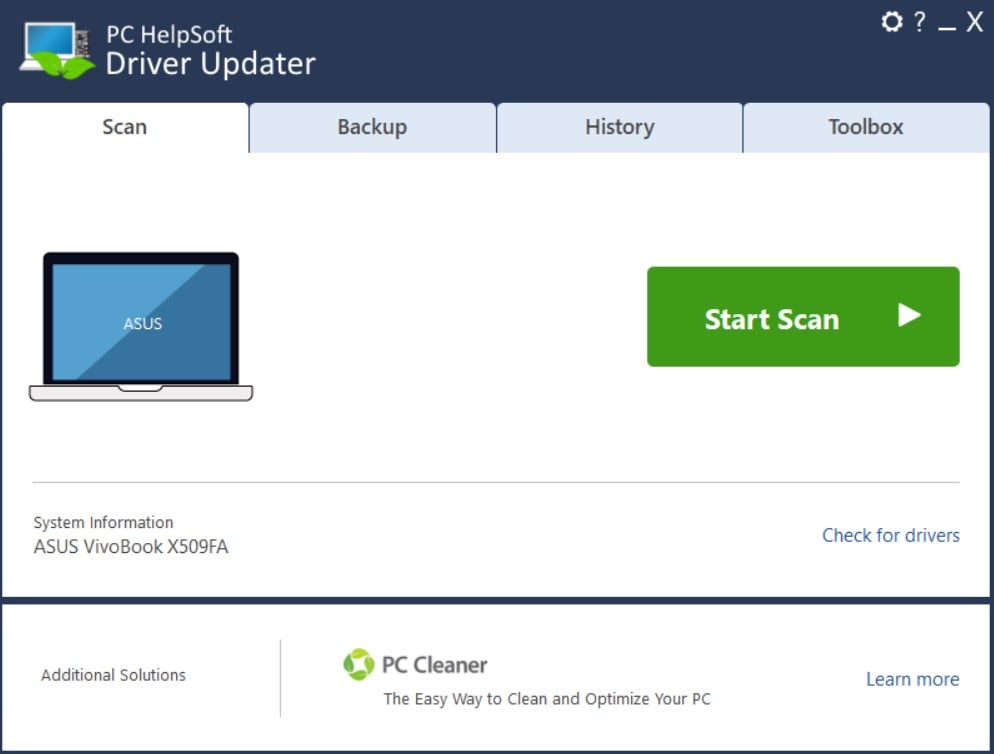
- Selecione os drivers que deseja baixar.
- Aguarde o PC HelpSoft Driver Updater baixar o driver Canon selecionado que foi detectado.
- Siga os passos na tela para instalar o programa.
- Reinicie seu PC.
Usar uma ferramenta especializada e recomendada como esta facilitará a tarefa de atualizar ou corrigir arquivos de drivers corrompidos.
Com o PC HelpSoft Driver Updater, não apenas você pode atualizar os drivers em seu PC, mas também ajuda a corrigir drivers corrompidos, agendar varreduras de drivers para manter o desempenho do seu PC ideal, criar backups de drivers, atuar como um gerenciador de downloads eficiente e muito mais.
Como posso instalar os drivers da impressora Canon no Windows 11?
- Abra o arquivo EXE.
- O arquivo começará a descompactar.
- Abra a pasta descompactada.
-
Abra a pasta UFRII.
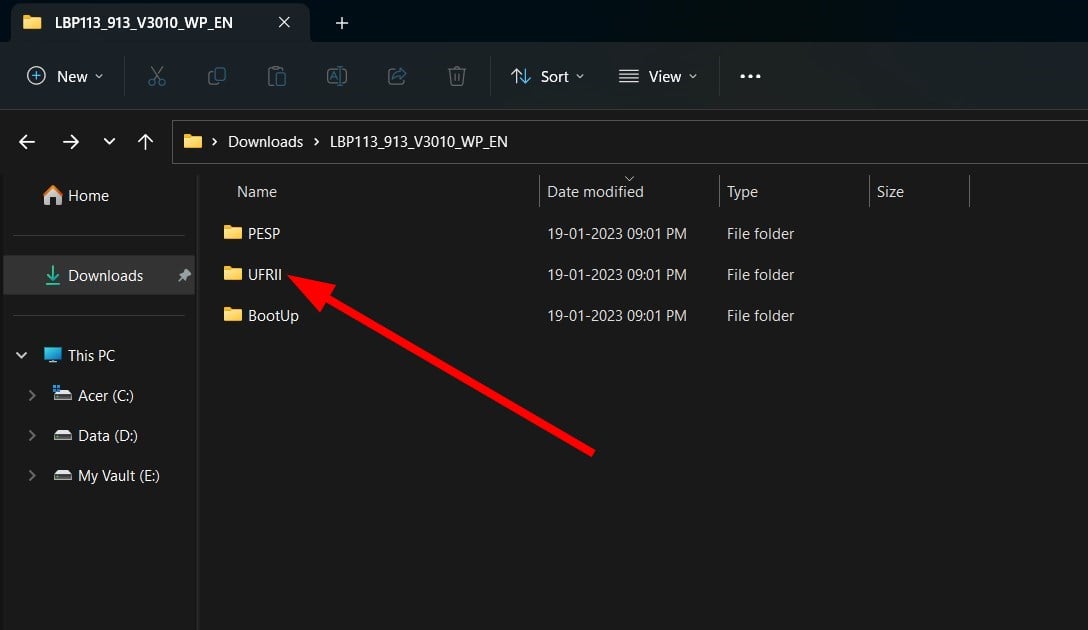
-
Dê um clique duplo na pasta x64.
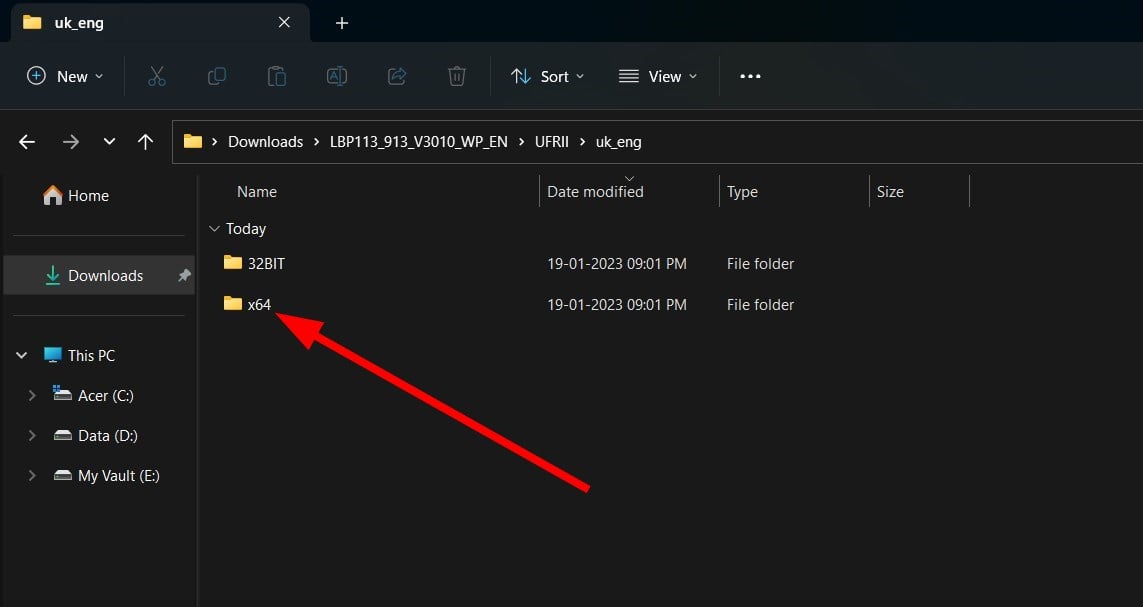
-
Dê um clique duplo no arquivo Setup.
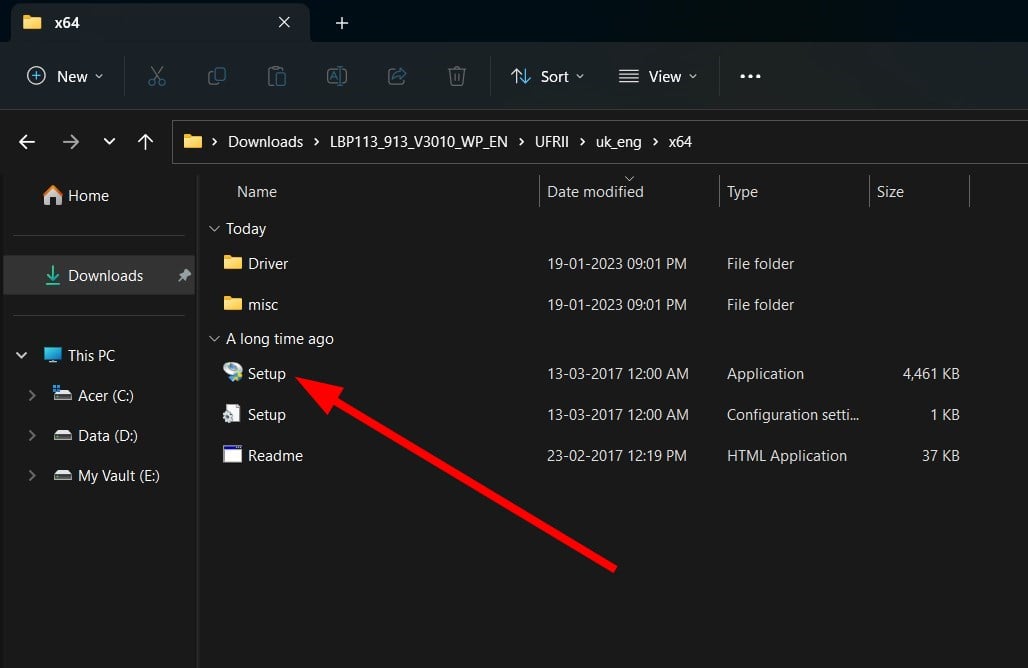
-
Clique em Sim na página de termos e acordos.
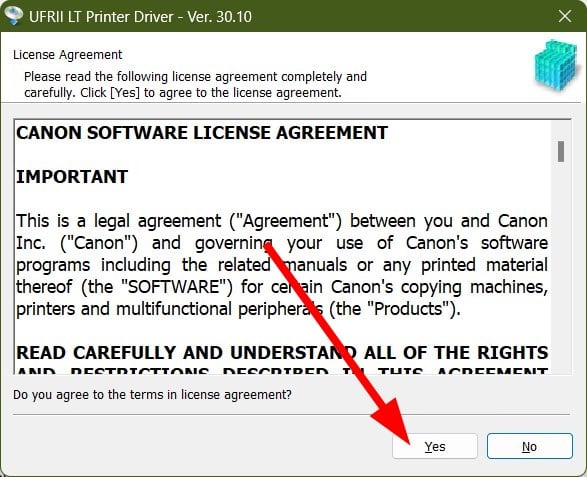
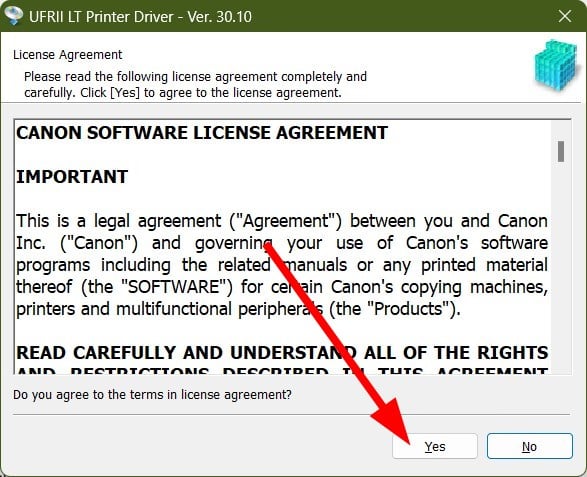
-
Selecione entre as três opções mencionadas;
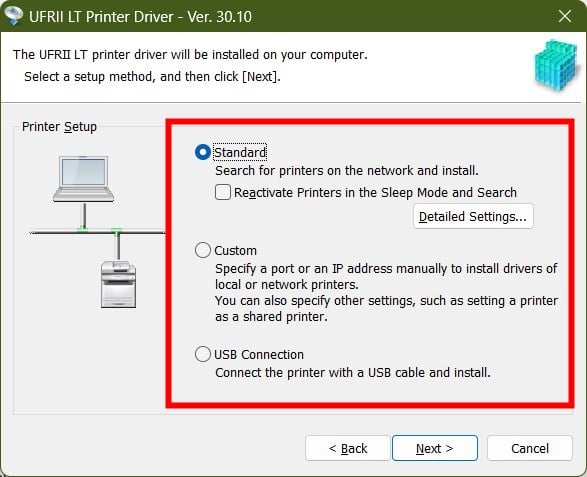
- Padrão: Ele irá procurar na internet e instalar o driver mais recente.
- Personalizado: Especifique a porta ou o endereço IP manualmente para instalar os drivers da impressora.
- Conexão USB: Instale o driver da impressora conectada.
- Clique em Avançar.
- Dependendo da opção que você selecionou na Etapa 8, siga as instruções na tela para instalar a impressora no seu PC.
A maioria das impressoras é Plug and Play. Portanto, você não precisa instalar nenhum driver da impressora para isso. No entanto, é melhor instalar a impressora, pois isso também pode corrigir o problema da impressora não respondendo, etc.
Temos um guia completo para ajudá-lo a corrigir o problema da impressora não respondendo no Windows para impressoras Canon, HP e EPSON.
Se você está enfrentando um problema em que o Windows não consegue se conectar à impressora, então você pode conferir nosso guia e solucionar o problema.
Para usuários cuja impressora está imprimindo em frente e verso por padrão, você pode consultar nosso guia e resolver o problema rapidamente.
Também temos um guia completo que lhe dará uma explicação do porquê a impressora não está imprimindo no tamanho real e como você pode corrigir isso.
Para usuários que buscam baixar o driver da impressora Canon LBP2900B Driver para Windows 11, eles podem conferir nosso guia dedicado.
Se você está procurando o melhor software de impressão de fotos, então você pode conferir nossa lista de aplicativos selecionados.
Deixe-nos saber nos comentários abaixo, qual método você usou para baixar os drivers da impressora Canon para Windows 11.